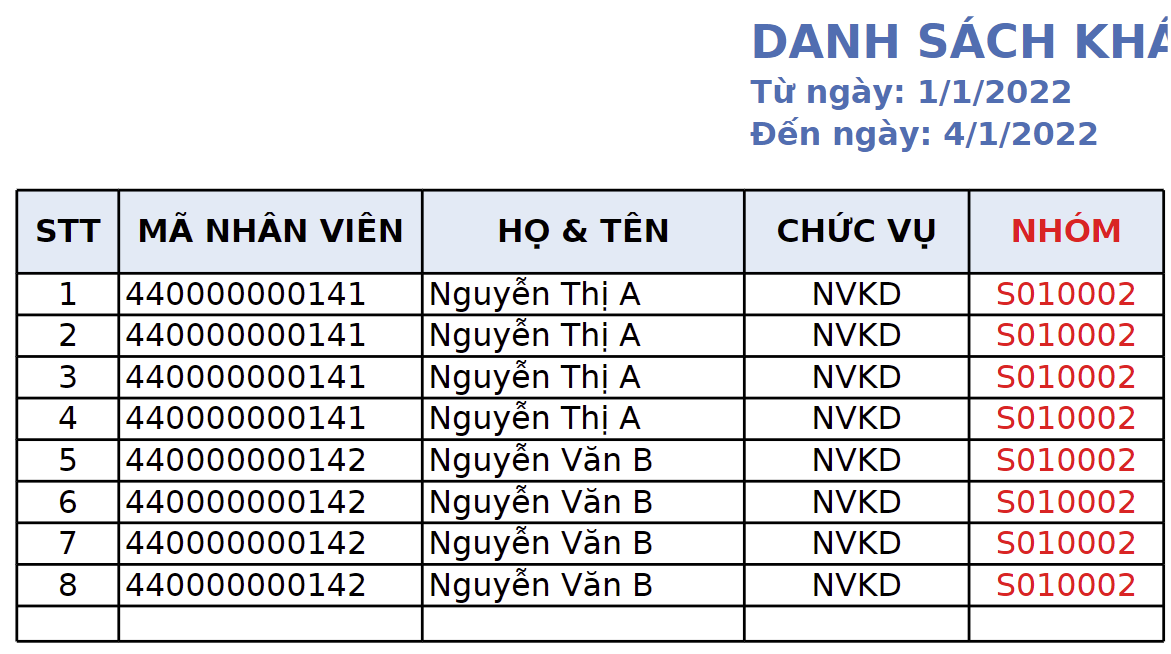ĐỐI TƯỢNG: Nhân viên Hr, Admin
THAO TÁC:
Bước 1: Từ trang chủ, người dùng nhấn vào "Check in" tại left menu, sau đó lựa chọn "Báo cáo check-in".
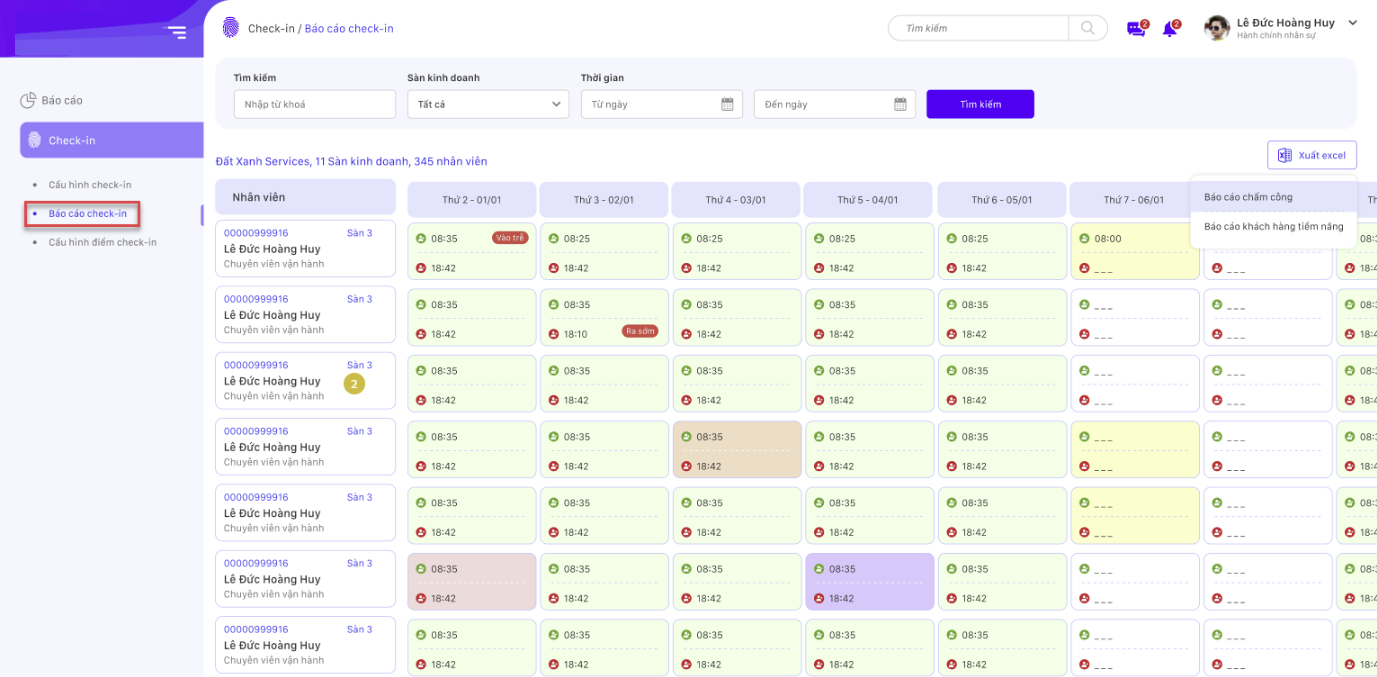
Bước 2: Hệ thống hiển thị màn hình Báo cáo check-in bao gồm (Như ảnh trên):
- Có thể search theo:
- Field tìm kiếm
- Dropdown "Sàn kinh doanh" ( Toàn bộ sàn kinh doanh thuộc ĐVBH cấp cao của nhân viên HR. )
- Thời gian.
- Button tìm kiếm: click thực hiện tìm kiếm theo tiêu chí đã chọn
- Vùng báo cáo check-in:
- Hiển thị các bản ghi có sàn và nhân viên thuộc ĐVBH cấp cao của user hiện tại.
- Mỗi dòng tương ứng với một nhân viên.
- Thông tin hiển thị bao gồm:
- Mã nhân viên.
- Tên nhân viên.
- Chức vụ.
- Sàn.
- Ngày check-in:
- Thời gian vào.
- Thời gian ra.
- Ra sớm - vào trễ (nếu có).
Bước 3: Người dùng nhấn "Tìm kiếm", hệ thống tìm kiếm theo thông tin điền:
- Không chỉnh sửa thông tin tìm kiếm (chế độ view mặc định):
- Hiển thị toàn bộ nhân nhiên.
- Hiển thị theo từng sàn, thứ tự sắp xếp sàn và nhân viên trong sàn là a→z.
- Thời gian là từ ngày đầu tiên của tháng hiện tại đến hiện tại.
- Có thông tin tìm kiếm, tìm kiếm theo thứ tự bên dưới:
- Nếu số ngày trên field "Thời gian" >90 ngày, hiển thị thông báo lỗi "Thời gian nhập vào không được lớn hơn 90 ngày".
- Giá trị field "Tìm kiếm": Tìm kiếm gần đúng.
- Field "Sàn", "Thời gian": Tìm kiếm chính xác.
Bước 4: Người dùng nhấn "Xuất Excel", sau đó lựa chọn loại báo cáo để xuất các bản ghi hiện tại theo bộ lọc ra file Excel.
- Báo cáo chấm công:
- Thời gian của file excel dựa trên bộ lọc.
- Định dạng:
- Từ ngày dd/mm/yyyy
- Đến ngày dd/mm/yyyy.
- Sử dụng ký tự trong file excel tương ứng với màu trên UI báo cáo.
- Màu xanh lá - Kí tự "X": Đạt ngày công (thỏa mãn cả 2 điều kiện nhập khách hàng và check-in).
- Màu vàng - Kí tự "X2": Đạt ngày công vào ngày thứ 7.
- Màu đỏ - Kí tự "NO": Không đạt ngày công cả 2 điều kiệu.
- Màu cam - Kí tự "NO1": Không thỏa mãn điều kiện nhập khách hàng (vẫn thỏa mãn điều kiện check-in).
- Màu nho - Kí tự "NO2": Không thỏa mãn điều kiện check-in (vẫn thỏa mãn điều kiện nhập khách hàng).
- Màu trắng - Trống: Ngày nghỉ được set-up từ Cấu hình chấm công.
- Số ngày full công được tính bằng số ngày làm việc dựa trên bộ lọc.
- Đạt ngày công: số ngày X hoặc X2.
- Không đạt ngày công: số ngày NO, NO1 hoặc NO2.
- Mỗi bản ghi là một nhân viên.
- Báo cáo khách hàng tiềm năng:
- Thời gian của file excel dựa trên bộ lọc.
- Định dạng:
- Từ ngày dd/mm/yyyy
- Đến ngày dd/mm/yyyy.
- Mỗi dòng là một nhân viên trong một ngày.
- Ví dụ xem file template mẫu KHTN.
- Các dòng được nhóm theo nhân viên, mỗi dòng là một ngày.
- Các nhân viên được sắp xếp theo thứ tự a→ z.
- Ngày được sắp xếp theo thứ tự tăng dần.
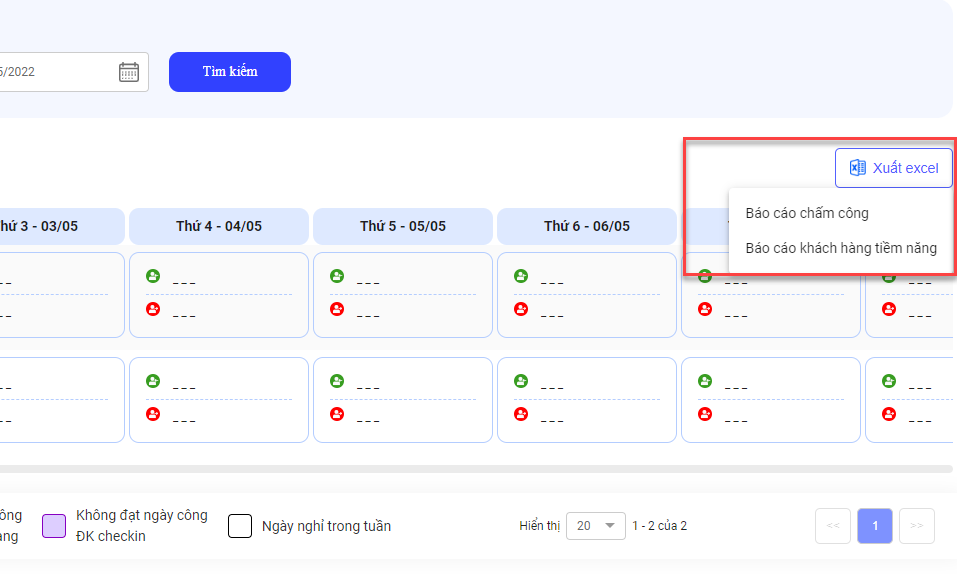
Ghi chú:
- Dữ liệu được ghi nhận vào 23:59:59 hằng ngày, sau khi ghi nhận, thay đổi cấu hình check-in sẽ không ảnh hưởng đến dữ liệu cũ.
File báo cáo chấm công mẫu:
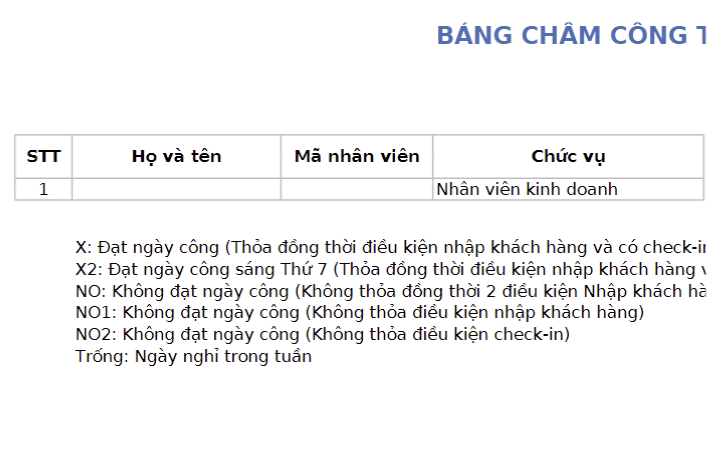
File báo cáo khách hàng tiềm năng mẫu: